然后,在“图层”调板中,将图层不透明度设置为42%。
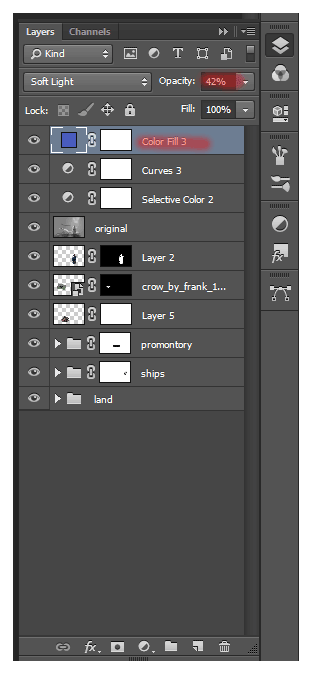
步骤84
下一个调整图层是渐变(渐变完整)...我们填充颜色的背景。转到图层>新建全图层>渐变...不要更改设置并同意创建新图层。
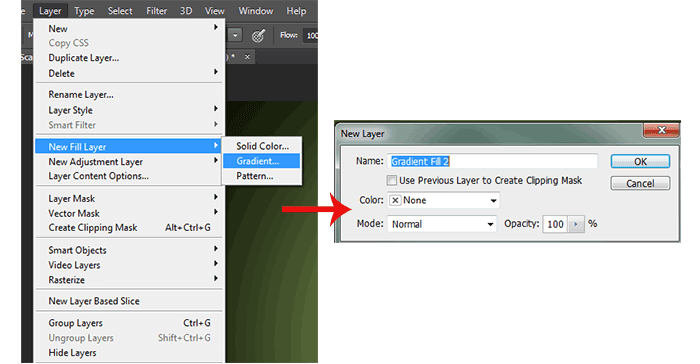
现在改变径向上的样式,并设置角度:180.点击渐变进入详细设置。
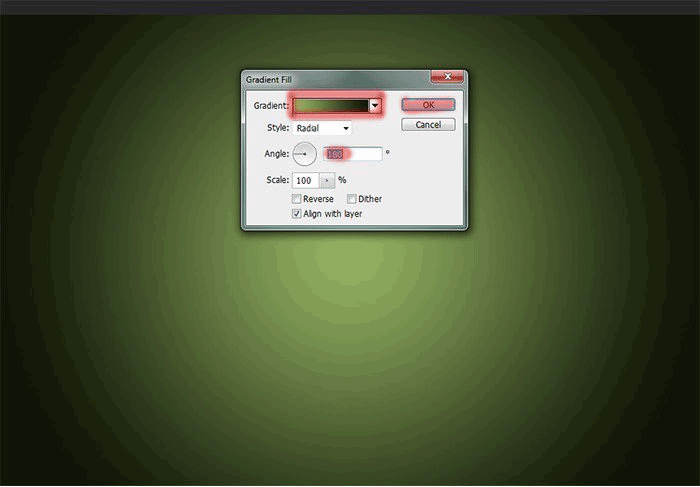
设置渐变的第一个版本,改变他的颜色。要更改颜色,请用颜色单击正方形。右侧设置颜色#0e1406,左侧设置颜色#90ac60。完成后,单击确定。
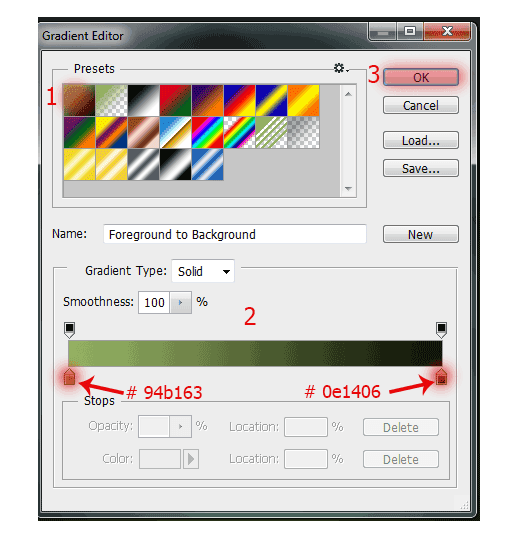
然后,在“图层”调板中,将图层不透明度设置为50%。
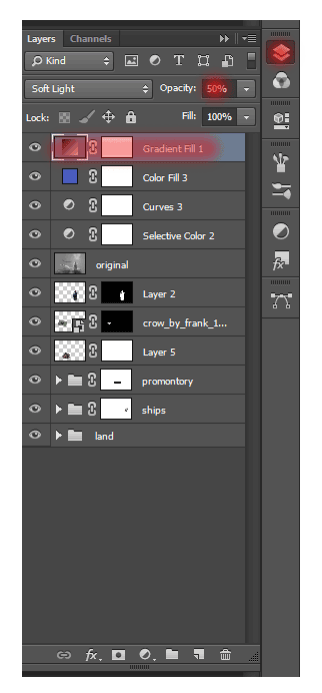
步骤85
下一个调整图层是曲线...需要使深蓝色和红色的通道。这给自然气氛。
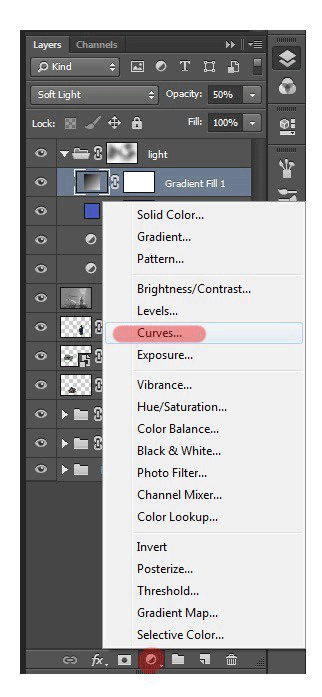
设置红色和蓝色通道的点如图所示。

步骤86
图像有点绿,所以我加入了油墨颜色的平衡。
下一个调整图层是纯色...我们填充颜色的背景。转到图层>新建全图层>纯色...不要更改设置并同意创建新图层,并设置颜色#28337a。
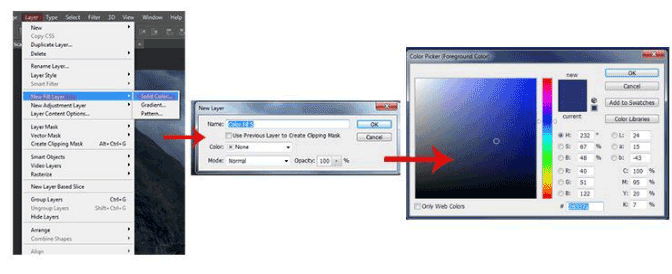
然后,在“图层”调板中,将图层不透明度设置为30%。
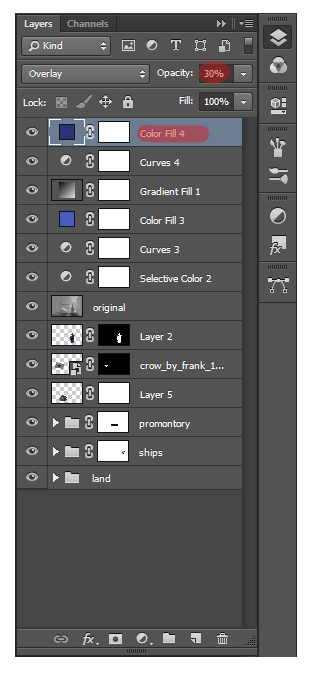
步骤87
现在选择第一层和最后一层,按住SHIFT键并将它们组合在一起(短键Cmd / Ctrl + G)。

为此组添加一个图层蒙版。在工具栏上选择画笔工具(B)。将其设置为以下设置:大小:400px。硬度:0%不透明度:30%流量:100%。
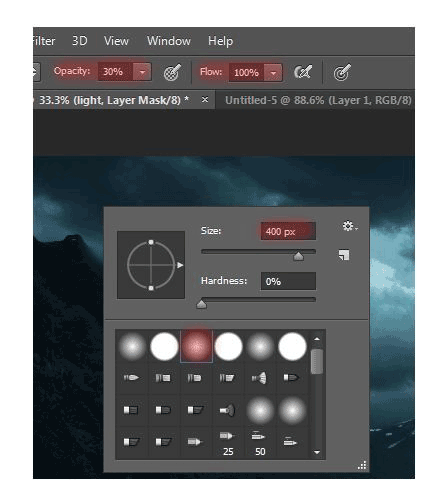
步骤88
如图所示,去除山上的颜色和天空的船只。

步骤89
这里准备好与所有图层一起工作。我希望你喜欢这个照片处理工作!

完成:

过程很长,能做完同学都很棒,技术就是不断练习中成长的,同学们要努力噢。








 加载中,请稍侯......
加载中,请稍侯......
精彩评论